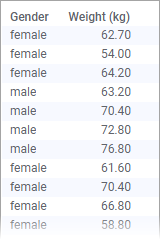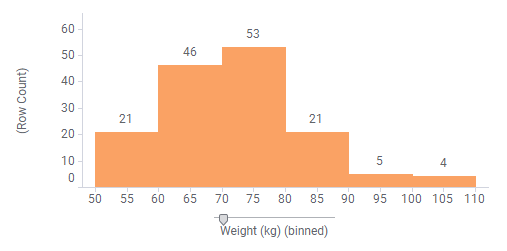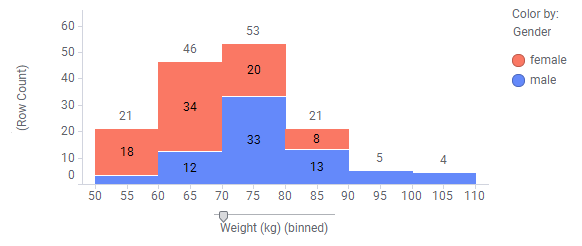히스토그램 만들기
히스토그램에는 숫자 데이터의 분포를 표시할 수 있습니다. 숫자 값의 전체 범위는 범주 축에서 동등한 간격으로 나뉘며, 각 간격마다 해당 간격에 속하는 데이터 값의 수가 값 축에 표시됩니다.
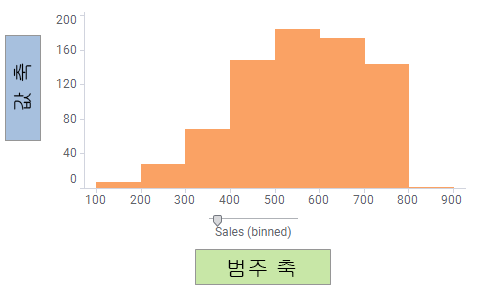
위의 히스토그램은 막대 그래프를 기반으로 합니다. 판매 수치가 최저액과 최고액 사이에 어떻게 분포되는지를 보여 줍니다. 일반적으로 막대 그래프의 각 막대 사이에는 간격이 있습니다. 하지만 히스토그램에서는 범위를 따라 숫자 값의 분포를 더 보기 좋게 시각화하기 위해 막대가 서로 나란히 배치됩니다. 범위의 간격(저장함이라고도 함)은 막대로 표현되는 범주를 만들며, 막대의 높이는 해당 간격에 있는 데이터 값의 수를 표시합니다.
저장함의 수는 축의 슬라이더를 드래그하여 늘리거나 줄일 수 있습니다. 다음 히스토그램은 이전 히스토그램과 동일한 데이터를 표시하지만 저장함의 수가 늘어났습니다.
아래 단계는 막대 그래프에 기반하여 히스토그램을 만드는 방법을 설명합니다. 선 그래프를 기반으로 하는 히스토그램도 비슷한 방법으로 만듭니다.
작업_프로시저
Copyright © Cloud Software Group, Inc. All rights reserved.
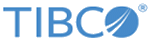
 을 클릭하여 플라이아웃을 엽니다.
을 클릭하여 플라이아웃을 엽니다.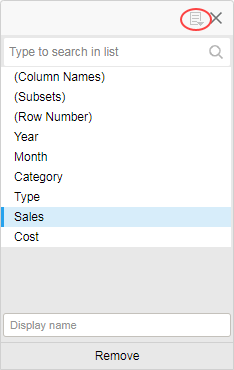
 를 클릭한 다음
를 클릭한 다음